Tutorial Cara Membuat Email Yahoo dengan Mudah
1. Pertama kali, silahkan masuk ke http://yahoo.com/ atau klik di sini Yahoo
2. Kalian akan masuk ke halaman awal yahoo indonesia dengan tampilan kurang lebih seperti di bawah ini.
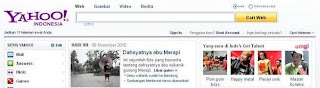
3. Di bagian atas, ada tulisan seperti ini Pengguna baru? Buat Account.
Kliklah pada buat account, maka selanjutnya kalian akan di bawa ke
halaman berisi form pendaftaran email yahoo. Tampilannya kurang lebih
seperti gambar di bawah ini.
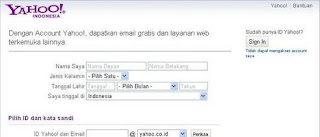
4. Selanjutnya kita harus mengisi form pendaftaran tersebut sesuai dengan yang dibutuhkan. Berikut ini yang harus kalian isi :
- Nama Saya: isilah dengan nama depan dan nama belakang anda (bisa pakai nama samaran, terserah !)
- Jenis Kelamin : Pilih salah satu Laki atau perempuan
- Tanggal Lahir : Isilah dengan tanggal lahir seperti yang diminta
- Saya tinggal di : Pilih salah satu negara di mana anda tinggal
- ID Yahoo! dan Email : isikan dengan Id yahoo dan email yang anda
inginkan, terserah bisa dikarang sendiri. Gunakan 4 hingga 32 karakter
dan mulai dengan huruf. Anda bisa menggunakan huruf, angka, garis bawah
(_), dan satu titik (.). Untuk bagian belakangnya bisa dipilih sesuai
selera apakah mau memakai @yahoo.co.id, @yahoo.com, @ymail.com atau
@rocketmail.com, terserah.
- Kata Sandi : Isikan dengan kata sandi yang akan digunakan setiap kali
akan sign in/login ke akun yahoo nantinya. Penggunaan huruf besar
berpengaruh. Gunakan 6 hingga 32 karakter, dan jangan gunakan nama atau
ID Yahoo! Anda.
- Ketik ulang Kata Sandi : Ulangi lagi kata sandi di atas
- Pertanyaan Keamanan : Ini nantinya akan digunakan jika anda misalnya
lupa password emailnya. Bisa menggunakan pertanyaan keamanan ini untuk
merecovery password email anda. Pertanyaan bisa dipilih atau bisa
membuat sendiri.
- Jawaban Anda : Isi dengan jawaban dari pertanyaan keamanan di atas.
- Ketik kode yang ditampilkan : Ketikkan kode captcha seperti yang
ditampilkan. Apabila anda sulit membacanya, bisa minta kode yang lain
dengan mengeklik "coba kode baru”.
5. Setelah semuanya terisi, langkah selanjutnya adalah mengeklik tombol Buat Account Saya.
6. Selanjutnya kalian akan dibawa halaman baru. Ada tulisan seperti ini Siap menggunakan ?Yahoo!??. Klik tombol Lanjutkan dibawahnya.
7. Selesai, dan email kalian sudah bisa digunakan untuk berbagai keperluan.
| 
